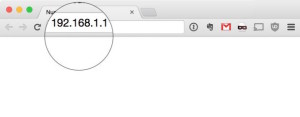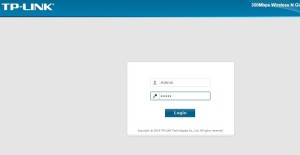COME ENTRARE NEL ROUTER
Passo passo.
In questa breve guida illustrerò nella maniera più semplice ed esaustiva possibile come entrare in un router. Preciso che le istruzioni sono meramente a scopo illustrativo ed il sottoscritto declina tutte le responsabilità per l’uso che né verrà fatto. Passiamo adesso alla fase operativa.
Prima fase
La prima cosa da sapere per poter accedere al router e l’indirizzo IP sul quale è situato lo stesso. Se ne siamo a conoscenza possiamo già passare alla prossima fase, altrimenti potrebbe essere utile utilizzare uno dei molti programmini presenti nei vari store Android ed Apple ( “Fing” ad esempio) che ci consente, quando siamo connessi ad una rete, di individuare tutti gli apparecchi collegati alla stessa e di conoscerne i relativi indirizzi IP. In alternativa possiamo provare ad utilizzare 192.168.1.1 oppure 192.168.0.1, poiché sono generalmente gli indirizzi IP di default utilizzati per i router. Se neanche in questo modo riusciamo ad accedere al pannello di controllo del router ci tocca procedere attraverso una ricerca manuale:
- se usate Windows premete Win + R sulla tastiera e poi digitate cmd nella mascherina che si apre, inviate e si aprirà il prompt dei comandi di Windows. Qui digitate ipconfig e inviate. Dopo pochi attimi vi apparirò l’indirizzo IP del vostro router accanto alla voce gateway predefinito
- se invece possedete un Mac dovete accedere a preferenze di sistema e qui cliccare sull’icona dell’ingranaggio presente nella barra Dock, si aprirà una finestra, qui cliccate sull’icona network e scegliete il nome della connessione attualmente utilizzata. Cliccate su Avanzate e selezionate la scheda TCP/IP. Adesso accanto alla voce router potrete leggere l’indirizzo IP dello stesso.
Seconda fase
Una volta ottenuto l’indirizzo IP del router in uno dei modi sopra esposti, oppure se ne siamo già a conoscenza, inseriamo l’indirizzo IP del router nella barra dell’url del nostro browser ed inviamo. Ecco apparire il pannello di configurazione del router. Adesso non ci resta che inserire user e password che ci sono stati forniti dal nostro provider ed accedere al router.
Se siete sprovvisti anche dei dati d’accesso, come nel caso dell’indirizzo IP anche in questo caso ci sono delle combinazioni consigliate perché tradizionalmente usate di default. Provate quindi ad inserire admin sia nel campo user che nel campo password, oppure admin nel campo user e password nel campo password. Se neanche in questo modo siete riusciti ad accedere il mio consiglio è quello di resettare il router tenendo premuto per circa 10 secondi il pulsante “reset” (generalmente presente nella parte posteriore dello stesso) e poi ripetere la procedura da capo.
Nel caso in cui il vostro accesso al router sia finalizzato alla sostituzione della password del vostro wi-fi vi consiglio di leggere anche questa esaustiva guida.
Buon divertimento!
 Tags:
Tags: